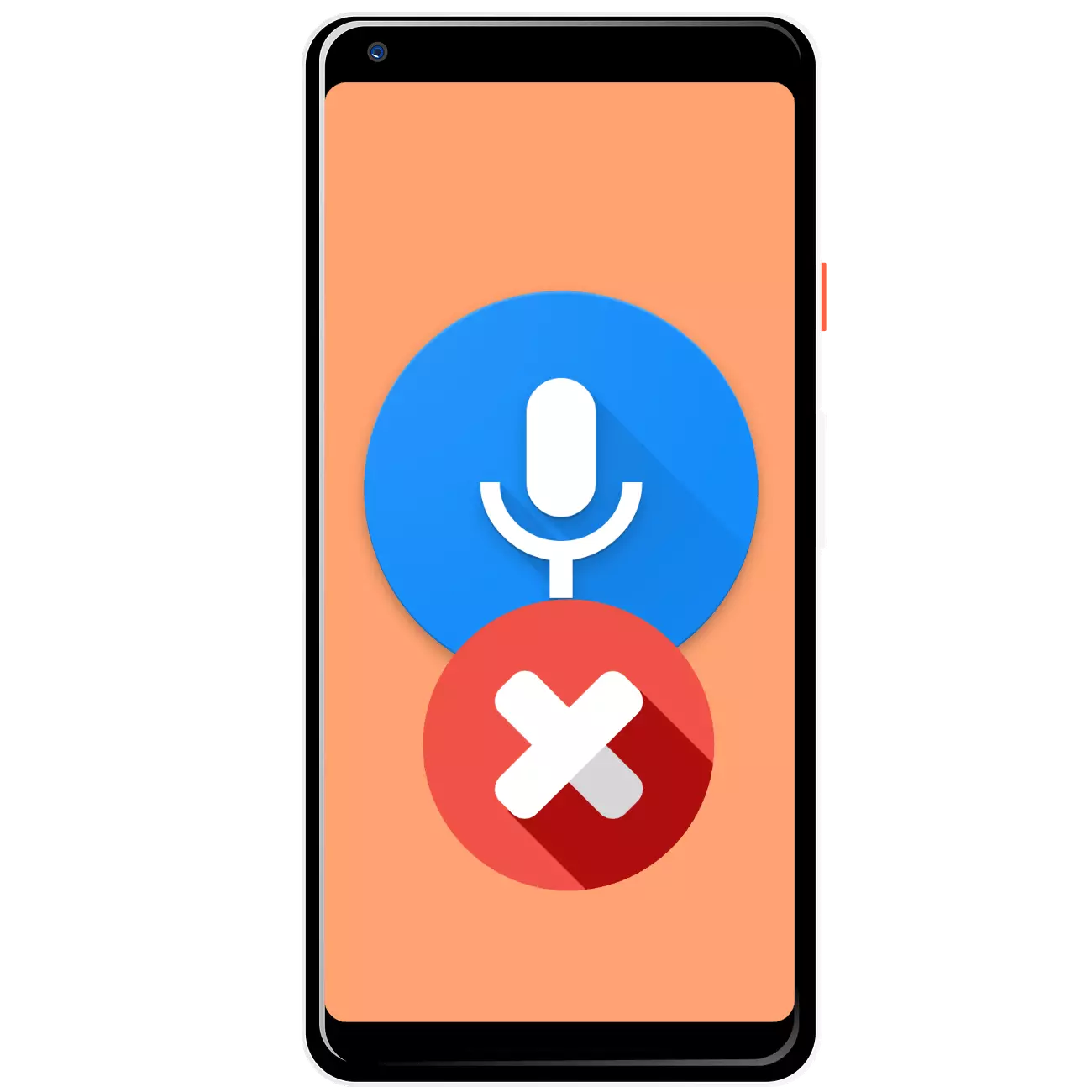
Арга 1: Ухаалаг гар утсаа дахин асаана уу
Заримдаа дуут оролтын гэнэтийн дүр төрх, өөрчлөх боломжгүй зүйлийг төхөөрөмжийн дахин ачаалах боломжтой ганц цуглуулгаас үүдэлтэй нэг цуглуулгаас үүдэлтэй. Ухаалаг гар утас, таблетуудад энэ үйлдлийг гүйцэтгэх зааварчилгааг цааш нь дахин эхлүүлэхийн тулд холбоосуудыг дахин эхлүүлэхийн тулд PEMEVILED хяналтын товчийг дарж, цахилгаан хангамжийн бүрэн хяналтыг эхлүүлэх боломжтой.Цааш унших:
Андройд хэрхэн дахин эхлүүлэх вэ
Endroid-ийг цахилгаан товчгүйгээр дахин эхлүүлнэ үү
Арга 2: Гар солих
Асуудал нь ихэнхдээ дэлгэцэн дээрх гарыг эсвэл өөр шалтгаанаар ашиглах боломжгүй нөхцөл байдалд тохиолддог. Тэдний хамгийн их тохиолддог нь таны програм хангамжийн хувьд эвдрэл гэмтэл учруулж, шийдэл юм бол өөр оролтын хэрэгслийг тохируулахыг оролдож болно.
- Зорилтот төхөөрөмжийн аль ч тохиромжтой гуравдагч талын гарыг ачаалах.
Дэлгэрэнгүй унших: Android-ийн шилдэг гар
- Суулгасны дараа та текстийг оруулах програмыг нээнэ үү (жишээ нь, вэб хөтөч, текст, текст засварлагч дээр), Тохирох талбар дээр товшино уу. Хяналтын товчлууруудын хоорондох арав дахь хувилбарын хоорондох арав дахь хувилбарын Android-д доорх дэлгэцийн зураг дээр байрлуулна.

Үүн дээр дарна уу - Эхний алхам дээр суурилуулсан дэлгэцийн контекст цэс гарч ирнэ.
- Та болон "Google Voice оролтыг" ашигласан оролтын аргуудын жагсаалтаас хасах боломжтой. Үүнийг хийхийн тулд "Тохиргоо" -т очоод "Системийн" зүйлсийг ашигла, "Хэл," Хэл "-" Виртуал гар "-г ашиглана уу.

Дараа нь "KEYPAD MAINTACE" Зүйлийг - "Google Дуут оруулах" байрлалд шилжүүлэгч рүү шилжих цэс.
- Одоо текст бичихдээ энэ зүйл гарч ирэхгүй бол энэ нь цаашид гарч ирэхгүй - гуравдагч талын гарыг ашиглана.


Ихэнх тохиолдолд энэ арга нь асуудлыг найдвартай арилгаж, гэхдээ гуравдагч этгээдийн хөгжүүлэгчдээс уусмалыг нь өдөөх хэрэгтэй.
Арга 3: Гар мэдээллийг цэвэрлэх
Хязгаарлагдмал эрсдэл бол таны төхөөрөмжийн системийн гарны гараар үүсгэх өгөгдлийг устгах явдал юм. Та дуут хяналтыг идэвхгүй болгохыг зөвшөөрдөггүй файл байж болно.
- "Тохиргоо" -ыг ажиллуул, дараа нь "програм, мэдэгдэл, мэдэгдэл" - "Бүх програмыг харуулах".
- Хүссэн програмд тохирч байгаа жагсаалтад байр сууриа олж, үүн дээр товшоод, хадгалах, бэлэн мөнгөний зүйлийг ашиглана уу.
- Тодорхой хадгалах санг ашиглаад, үйлдлийг баталгаажуулна уу.
АНХААРУУЛГА! Мэдээлэлтэй хамт байгаа бүх хэрэглэгчийн параметрүүдийг устгах болно.
- Тохиргоог хаа хий, төхөөрөмжийг дахин эхлүүлнэ үү, Бүрэн татаж авсны дараа ямар нэгэн зүйлийг хэвлэх, ямар нэгэн зүйлийг хэвлэхийг хичээ.



Энэ арга нь бас үр дүнтэй бөгөөд түүний хэрэглээний үнэ нь хэрэглэгчийн хийсэн бүх гарын тохиргоогоо алдах явдал юм.
Арга 4: Үйлдвэрийн параметрүүдэд дахин тохируулах
Алдаа дутагдлыг засах хамгийн найдвартай радикал хэрэгсэл нь GADGET Тохиргоог үндсэн утгыг тохируулах явдал юм. Мэдээжийн хэрэг, дотоодын драйвер дээрх бүх хэрэглэгчийн мэдээлэл алдагдах болно, тиймээс та энэ аргыг ашиглах, энэ аргыг ашиглах боломжтой бүх чухал файлуудын нөөцлөлт хий.
Цааш унших:
Нөөцлөлтийн Android төхөөрөмжүүдийг хэрхэн хийх вэ
Үйлдвэрийн тохиргоонд нэвтрэх
